拨号127.0.0.1:8080时出现连接被拒绝的错误,需要查看码头应用程序
怎么入门Golang编程?需要学习哪些知识点?这是新手们刚接触编程时常见的问题;下面golang学习网就来给大家整理分享一些知识点,希望能够给初学者一些帮助。本篇文章就来介绍《拨号127.0.0.1:8080时出现连接被拒绝的错误,需要查看码头应用程序》,涉及到,有需要的可以收藏一下
我有两个 go 语言的应用程序。 user_management 应用程序,我首先运行 (docker-compose up --build),然后运行 (docker-compose up --build) sport_app。 sport_app 依赖于 user_management 应用。
sport_app dockerfile 文件如下。
from golang:alpine
run apk update && apk upgrade && apk add --no-cache bash git openssh curl
workdir /go-sports-entities-hierarchy
copy . /go-sports-entities-hierarchy/
run rm -rf /go-sports-entities-hierarchy/.env
run go mod download
run chmod +x /go-sports-entities-hierarchy/scripts/*
run ./scripts/build.sh
add https://github.com/ufoscout/docker-compose-wait/releases/download/2.2.1/wait /wait
run chmod +x /wait
env gin_mode="debug" \
gql_server_host="localhost" \
gql_server_port=7777 \
allowed_origins=* \
user_management_server_url="http://localhost:8080/user/me" \
# gqlgen config
gql_server_graphql_path="graphql" \
gql_server_graphql_playground_enabled=true \
gql_server_graphql_playground_path="playground" \
# export necessary port
expose 7777
cmd /wait && ./scripts/run.sh
sport_app docker-compose.yml 文件如下。
version: '3'
volumes:
postgres_data:
driver: local
services:
go-sports-entities-hierarchy:
restart: always
build:
dockerfile: dockerfile
context: .
environment:
wait_hosts: postgres:5432
# web framework config
gin_mode: debug
gql_server_host: go-sports-entities-hierarchy
gql_server_port: 7777
allowed_origins: "*"
user_management_server_url: http://localhost:8080/user/me
# gqlgen config
gql_server_graphql_path: graphql
gql_server_graphql_playground_enabled: "true"
gql_server_graphql_playground_path: playground
ports:
- 7777:7777
depends_on:
- postgres
- redisearch
go-sports-events-workflow:
restart: always
build:
dockerfile: dockerfile
context: .
environment:
wait_hosts: postgres:5432
# web framework config
gin_mode: debug
gql_server_host: go-sports-events-workflow
gql_server_port: 7778
allowed_origins: "*"
# gqlgen config
gql_server_graphql_path: graphql
gql_server_graphql_playground_enabled: "true"
gql_server_graphql_playground_path: playground
depends_on:
- postgres
- redisearch
- go-sports-entities-hierarchy
用户管理应用程序 dockerfile 如下:
from golang:alpine
run apk update && apk add --no-cache git ca-certificates && update-ca-certificates
# set necessary environmet variables needed for our image
env go111module=on \
cgo_enabled=0 \
goos=linux \
goarch=amd64
# move to working directory /build
workdir /build
# copy and download dependency using go mod
copy go.mod .
copy go.sum .
run go mod download
# copy the code into the container
copy . .
# build the application
run go build -o main .
# move to /dist directory as the place for resulting binary folder
workdir /dist
# copy binary from build to main folder
run cp -r /build/html .
run cp /build/main .
# environment variables
env db_host="127.0.0.1" \
app_protocol="http" \
app_host="localhost" \
app_port=8080 \
allowed_origins="*"
# export necessary port
expose 8080
add https://github.com/ufoscout/docker-compose-wait/releases/download/2.2.1/wait /wait
run chmod +x /wait
# command to run when starting the container
cmd /wait && /dist/main
user_management应用程序docker-compose.yml文件如下:
version: '3'
volumes:
postgres_data:
driver: local
services:
postgres:
image: postgres
volumes:
- postgres_data:/var/lib/postgresql/data
ports:
- 5432:5432
go-user-management:
restart: always
build:
dockerfile: dockerfile
context: .
environment:
# postgres details
db_port: 5432
# app details
app_protocol: http
app_host: localhost
app_port: 8080
# system configuration details
allowed_origins: "*"
ports:
- 8080:8080
depends_on:
- postgres
在 sport_app 中,我编写以下代码并收到错误:
client := resty.New()
resp, err := client.R().SetHeader("Content-Type", "application/json").SetHeader("Authorization", "Bearer "+token).Get("http://localhost:8080/user/me")
错误是:获取“http://localhost:8080/user/me”:拨打 tcp 127.0.0.1:8080: connect: 连接被拒绝:“ 这个api(http://localhost:8080/user/me)是在user_management应用程序中编写的,并且它正在工作,我与邮递员检查。 我已经阅读了这个问题的答案,但无法解决我的问题。 我是docker新手,请帮忙。
正确答案
要在多个 docker-compose 客户端之间进行通信,您需要确保要相互通信的容器位于同一网络上。
例如,(为简洁起见进行编辑)这里您有 docker-compose.yml 之一
# sport_app docker-compose.yml
version: '3'
services:
go-sports-entities-hierarchy:
...
networks:
- some-net
go-sports-events-workflow
...
networks:
- some-net
networks:
some-net:
driver: bridge
还有另一个 docker-compose.yml
# user_management app docker-compose.yml
version: '3'
services:
postgres:
...
networks:
- some-net
go-user-management
...
networks:
- some-net
networks:
some-net:
external: true
注意:您的应用程序的网络的名称基于 项目名称 ,该名称基于其所在目录的名称,在本例中添加了前缀 user_。
然后他们可以使用服务名称相互通信,即 go-user-management 等。
您可以在运行 docker-compose up --build 命令后,运行 docker network ls 命令来查看它,然后运行 docker network inspectionbridge 等。
要解决此错误 ( dial tcp [::1]:8080: 连接:连接被拒绝)
您需要做的就是编辑主机文件 sudo vi /etc/hosts 并删除任何不使用的 ip 并使用 localhost 设置新 ip。请参考图片:
到这里,我们也就讲完了《拨号127.0.0.1:8080时出现连接被拒绝的错误,需要查看码头应用程序》的内容了。个人认为,基础知识的学习和巩固,是为了更好的将其运用到项目中,欢迎关注golang学习网公众号,带你了解更多关于的知识点!
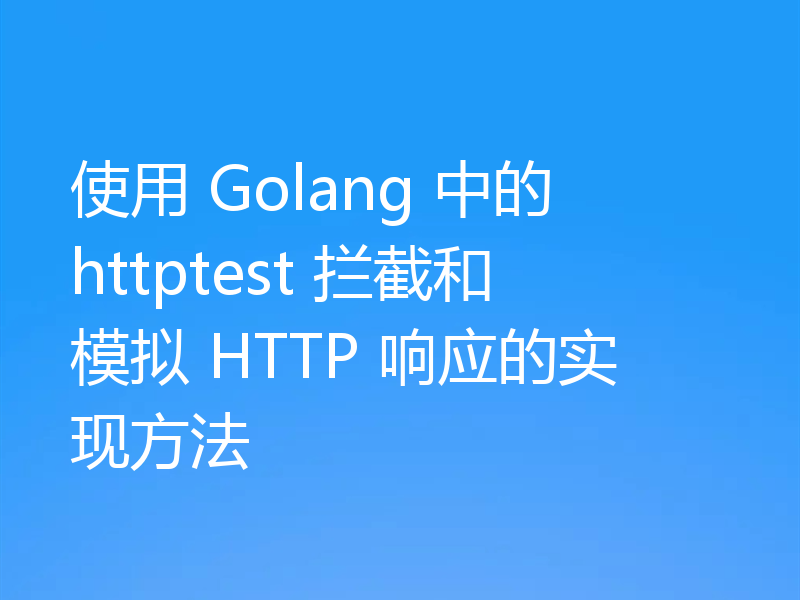 使用 Golang 中的 httptest 拦截和模拟 HTTP 响应的实现方法
使用 Golang 中的 httptest 拦截和模拟 HTTP 响应的实现方法
- 上一篇
- 使用 Golang 中的 httptest 拦截和模拟 HTTP 响应的实现方法

- 下一篇
- 使用命令行执行 Ping 命令
-
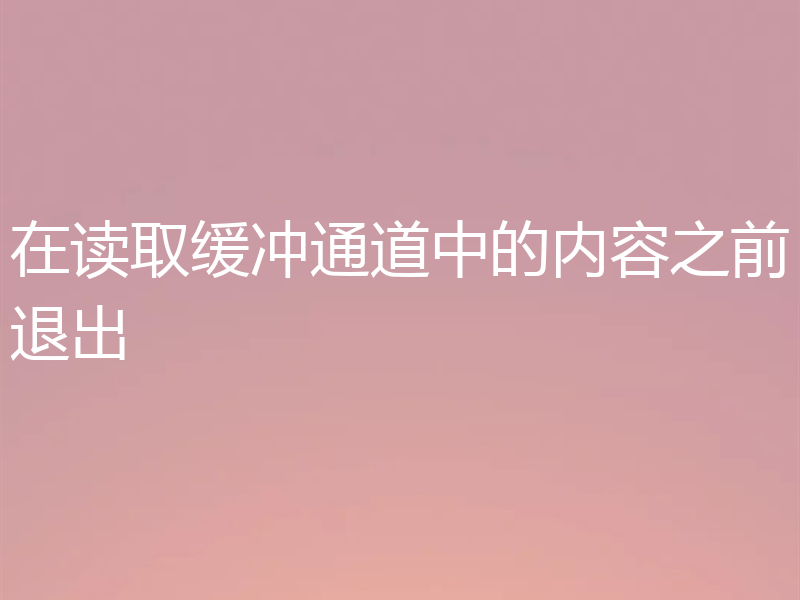
- Golang · Go问答 | 1年前 |
- 在读取缓冲通道中的内容之前退出
- 139浏览 收藏
-

- Golang · Go问答 | 1年前 |
- 戈兰岛的全球 GOPRIVATE 设置
- 204浏览 收藏
-

- Golang · Go问答 | 1年前 |
- 如何将结构作为参数传递给 xml-rpc
- 325浏览 收藏
-

- Golang · Go问答 | 1年前 |
- 如何用golang获得小数点以下两位长度?
- 478浏览 收藏
-

- Golang · Go问答 | 1年前 |
- 如何通过 client-go 和 golang 检索 Kubernetes 指标
- 486浏览 收藏
-

- Golang · Go问答 | 1年前 |
- 将多个“参数”映射到单个可变参数的习惯用法
- 439浏览 收藏
-
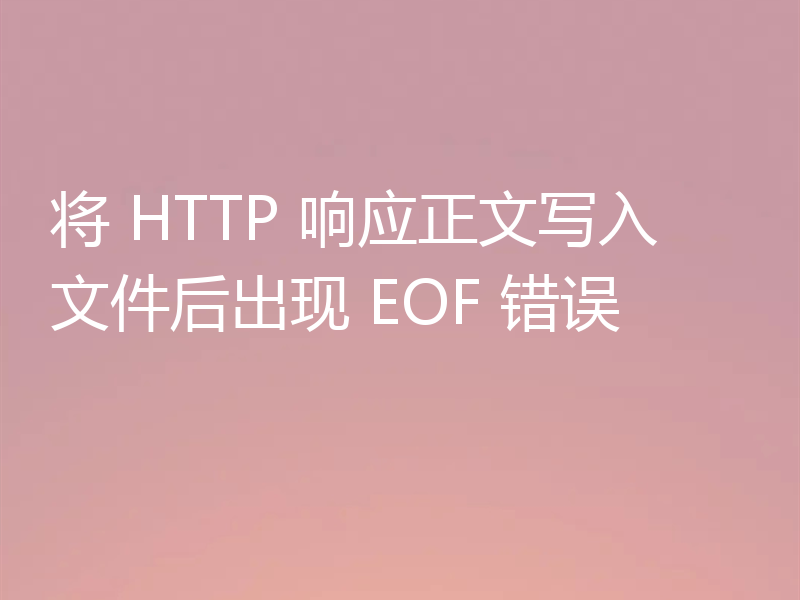
- Golang · Go问答 | 1年前 |
- 将 HTTP 响应正文写入文件后出现 EOF 错误
- 357浏览 收藏
-

- Golang · Go问答 | 1年前 |
- 结构中映射的匿名列表的“复合文字中缺少类型”
- 352浏览 收藏
-
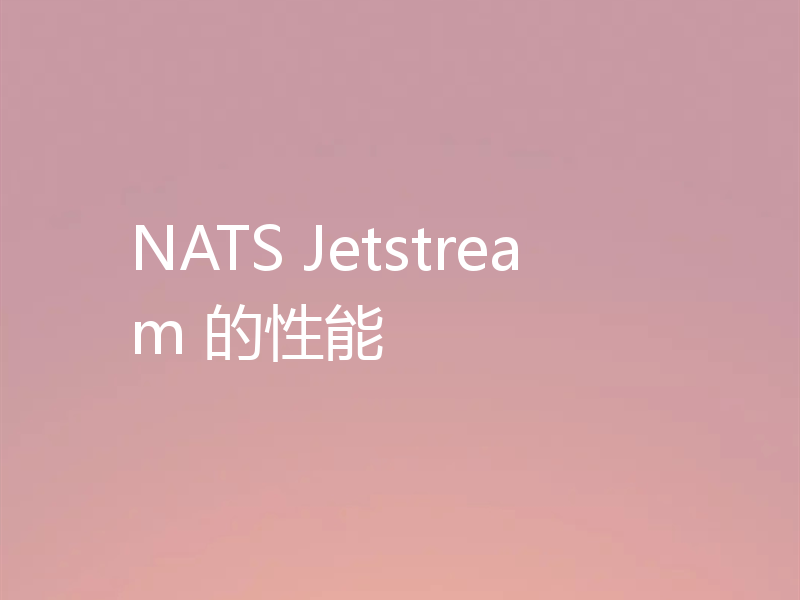
- Golang · Go问答 | 1年前 |
- NATS Jetstream 的性能
- 101浏览 收藏
-
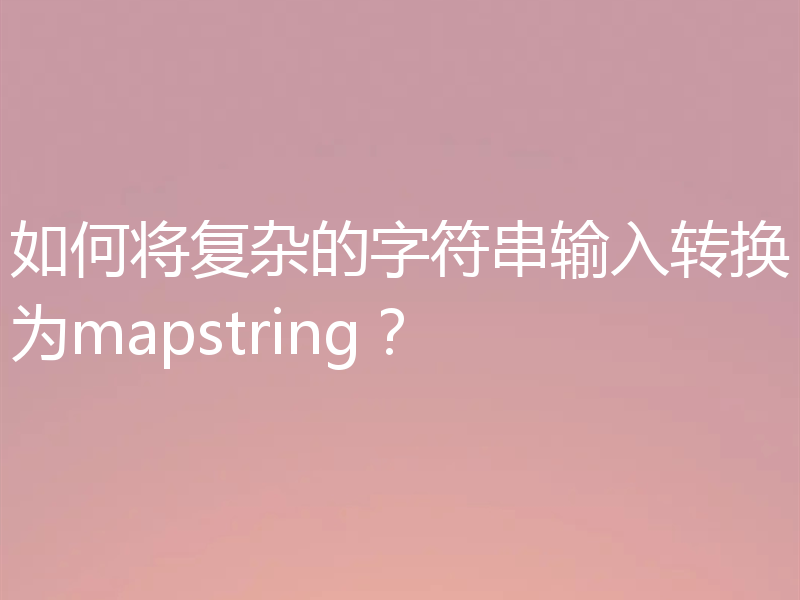
- Golang · Go问答 | 1年前 |
- 如何将复杂的字符串输入转换为mapstring?
- 440浏览 收藏
-

- Golang · Go问答 | 1年前 |
- 相当于GoLang中Java将Object作为方法参数传递
- 212浏览 收藏
-

- Golang · Go问答 | 1年前 |
- 如何确保所有 goroutine 在没有 time.Sleep 的情况下终止?
- 143浏览 收藏
-

- 前端进阶之JavaScript设计模式
- 设计模式是开发人员在软件开发过程中面临一般问题时的解决方案,代表了最佳的实践。本课程的主打内容包括JS常见设计模式以及具体应用场景,打造一站式知识长龙服务,适合有JS基础的同学学习。
- 543次学习
-

- GO语言核心编程课程
- 本课程采用真实案例,全面具体可落地,从理论到实践,一步一步将GO核心编程技术、编程思想、底层实现融会贯通,使学习者贴近时代脉搏,做IT互联网时代的弄潮儿。
- 516次学习
-

- 简单聊聊mysql8与网络通信
- 如有问题加微信:Le-studyg;在课程中,我们将首先介绍MySQL8的新特性,包括性能优化、安全增强、新数据类型等,帮助学生快速熟悉MySQL8的最新功能。接着,我们将深入解析MySQL的网络通信机制,包括协议、连接管理、数据传输等,让
- 500次学习
-

- JavaScript正则表达式基础与实战
- 在任何一门编程语言中,正则表达式,都是一项重要的知识,它提供了高效的字符串匹配与捕获机制,可以极大的简化程序设计。
- 487次学习
-

- 从零制作响应式网站—Grid布局
- 本系列教程将展示从零制作一个假想的网络科技公司官网,分为导航,轮播,关于我们,成功案例,服务流程,团队介绍,数据部分,公司动态,底部信息等内容区块。网站整体采用CSSGrid布局,支持响应式,有流畅过渡和展现动画。
- 485次学习
-

- ChatExcel酷表
- ChatExcel酷表是由北京大学团队打造的Excel聊天机器人,用自然语言操控表格,简化数据处理,告别繁琐操作,提升工作效率!适用于学生、上班族及政府人员。
- 3193次使用
-

- Any绘本
- 探索Any绘本(anypicturebook.com/zh),一款开源免费的AI绘本创作工具,基于Google Gemini与Flux AI模型,让您轻松创作个性化绘本。适用于家庭、教育、创作等多种场景,零门槛,高自由度,技术透明,本地可控。
- 3405次使用
-

- 可赞AI
- 可赞AI,AI驱动的办公可视化智能工具,助您轻松实现文本与可视化元素高效转化。无论是智能文档生成、多格式文本解析,还是一键生成专业图表、脑图、知识卡片,可赞AI都能让信息处理更清晰高效。覆盖数据汇报、会议纪要、内容营销等全场景,大幅提升办公效率,降低专业门槛,是您提升工作效率的得力助手。
- 3436次使用
-

- 星月写作
- 星月写作是国内首款聚焦中文网络小说创作的AI辅助工具,解决网文作者从构思到变现的全流程痛点。AI扫榜、专属模板、全链路适配,助力新人快速上手,资深作者效率倍增。
- 4543次使用
-

- MagicLight
- MagicLight.ai是全球首款叙事驱动型AI动画视频创作平台,专注于解决从故事想法到完整动画的全流程痛点。它通过自研AI模型,保障角色、风格、场景高度一致性,让零动画经验者也能高效产出专业级叙事内容。广泛适用于独立创作者、动画工作室、教育机构及企业营销,助您轻松实现创意落地与商业化。
- 3814次使用
-
- GoLand调式动态执行代码
- 2023-01-13 502浏览
-
- 用Nginx反向代理部署go写的网站。
- 2023-01-17 502浏览
-
- Golang取得代码运行时间的问题
- 2023-02-24 501浏览
-
- 请问 go 代码如何实现在代码改动后不需要Ctrl+c,然后重新 go run *.go 文件?
- 2023-01-08 501浏览
-
- 如何从同一个 io.Reader 读取多次
- 2023-04-11 501浏览



